实例演示ppt表格做图!
1、首先,新建一个ppt空白文档;
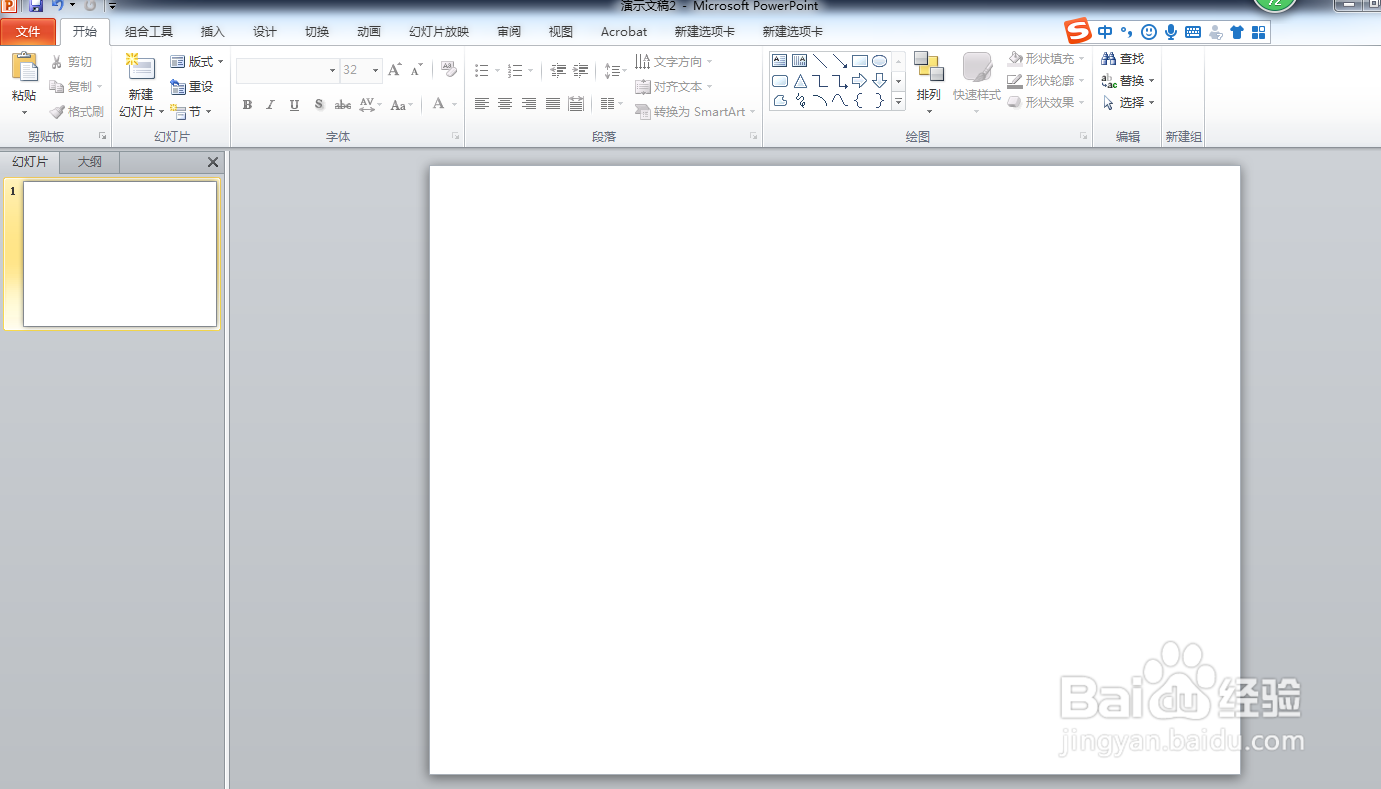
2、其次,点击插入,插入一个9列5行的表格;
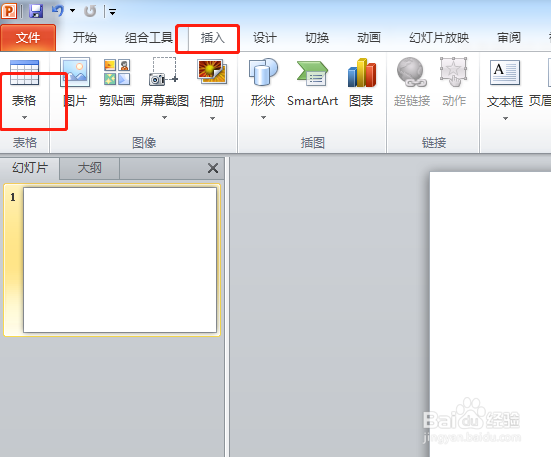
3、接着,在弹出的窗口输入;

4、接着,把表格拉到和页面一样大小;
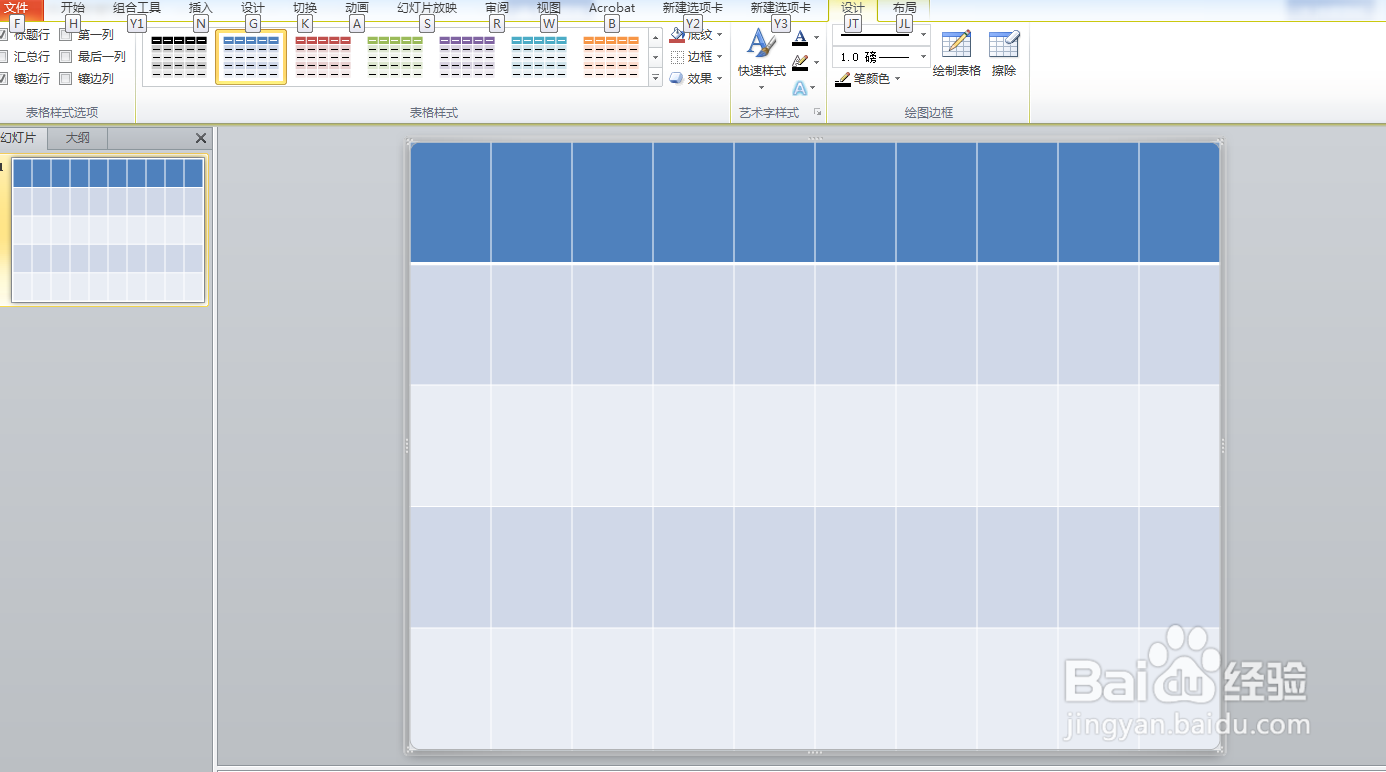
5、接着,点击填充,选择图片;


6、然后,插入的图片格式如图,是每个单元格都插入了一个相同的图片;

7、接着,选择纹理填充,并且选择将图片平铺为纹理;

8、然后,整个表格只填充了一个图片;
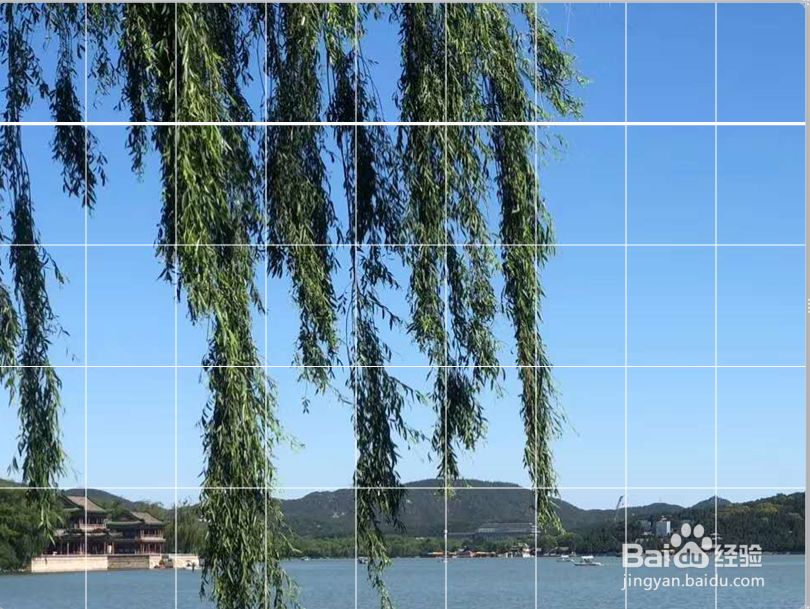
9、然后,在右边的单元格输入字,合并单元格,把表格线通过边框设置去掉,效果如图;

声明:本网站引用、摘录或转载内容仅供网站访问者交流或参考,不代表本站立场,如存在版权或非法内容,请联系站长删除,联系邮箱:site.kefu@qq.com。
阅读量:126
阅读量:161
阅读量:180
阅读量:38
阅读量:43